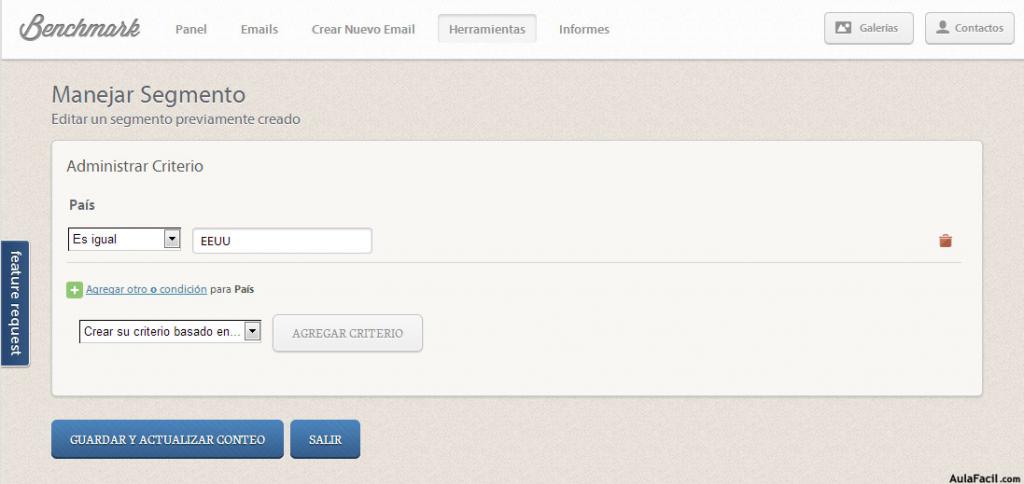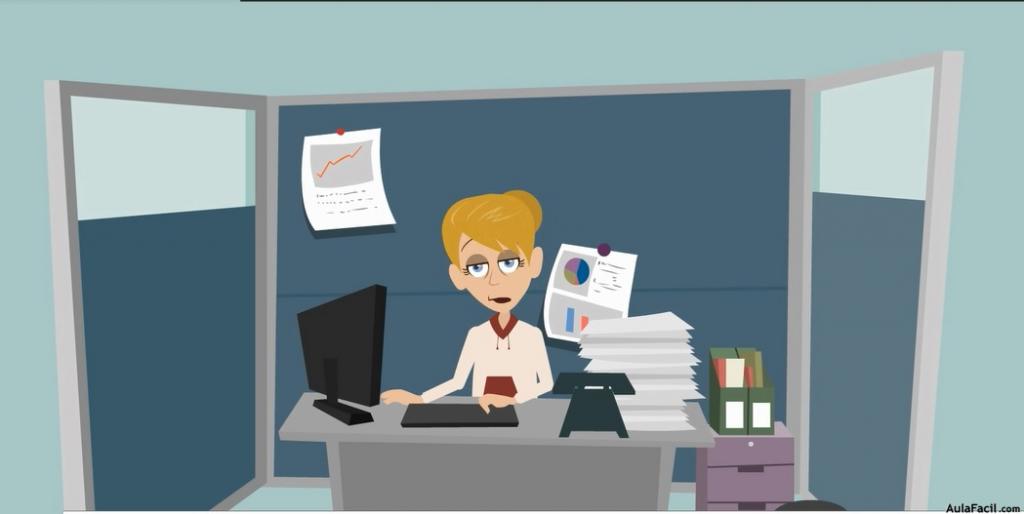Pasos para hacer una lista de contactos
En Benchmark, he creado una lista, y voy a subir contactos que he creado previamente, en Excel.
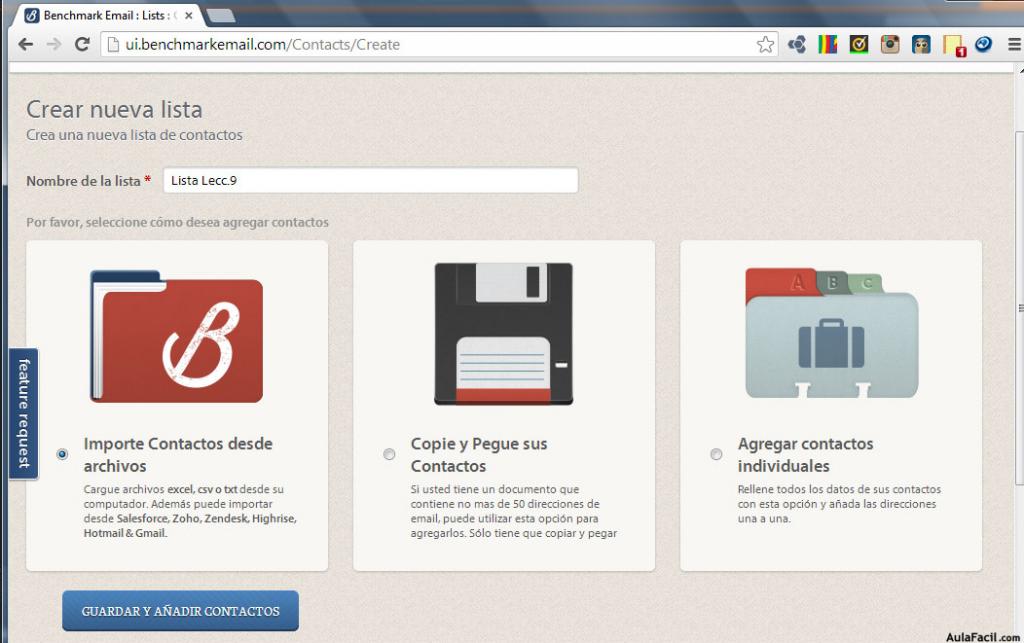
Hacemos click en el botón de abajo y seguimos.
Vemos que cuando intentamos subir contactos, nos aparece este (abajo) texto, el cual está relacionado con lo que explique en la lección previa.
Cualquier servicio de email márketing tendrá avisos como este, no quieren que los clientes (nosotras/os) tengamos problemas, y también quieren evitar problemas ellos.
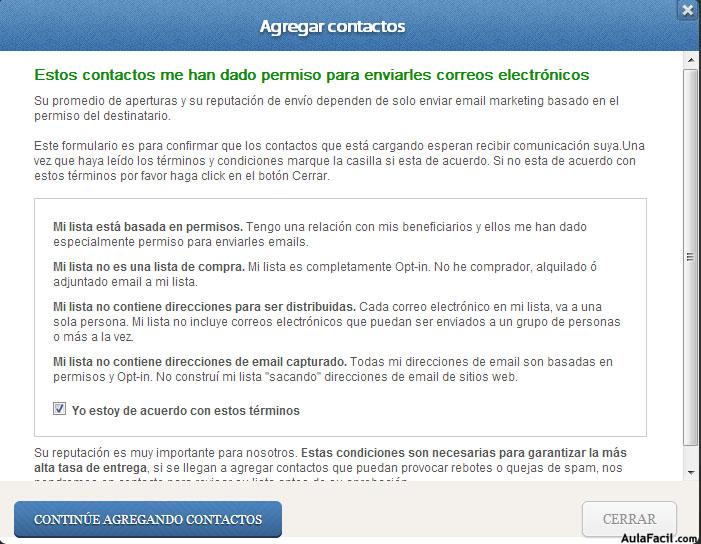
Nos aseguramos de que cada columna tenga la información etiquetada correctamente, y seguimos. En Benchmark, nos piden dar información sobre como hemos conseguido la lista, antes de que sea aprobada.
Una vez que lo ha sido, solo tenemos que volver a Panel/ Agregar Contactos, para verla allí mismo.
Podemos hacer click en la lista si queremos, y podemos ver que se nos permite buscar contactos dentro de la lista, agregar más contactos (de cualquiera de las tres maneras que queramos), “limpiar” la lista (después de haber mandado mensajes, podemos quitar emails que hayan rebotado, o equivocados, etc), descargar y copiar la lista…
Muchos de estos proveedores harán una lista automática conteniendo el email de la persona que tiene la cuenta con el proveedor, para testear los mensajes.
Hay una herramienta interesante que nos ofrecen los proveedores de email márketing, llamada "segmentación".
Que es la segmentación? Estos proveedores de email márketing ofrecen la posibilidad de segmentar contactos en las listas.
Esto se hace estableciendo ciertos criterios en los contactos, como la dirección por ejemplo.
Esto permite “personalizar” el envío de los mensajes a ciertos sectores, de acuerdo a los criterios.
Por ejemplo, en una lista, tenemos contactos que están en Madrid, y otros en Barcelona.
La segmentación permite que si queremos enviar un mensaje solamente a los que están en Barcelona, podamos hacerlo. También se puede dividir contactos en una lista de acuerdo a intereses, edad, sexo, etc.
En Benchmark, se acceden a los segmentos (para crear uno nuevo y editar los que existan) en el área de la derecha, arriba del todo:
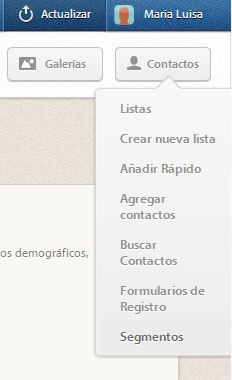
Ve a “Crea un nuevo segmento” y asocia a una lista de contactos. Se tiene que poner un nombre a tal segmento.
Yo he elegido “Contactos en EEUU” para, dentro de mi lista, seleccionar los contactos que tengan a EEUU como país, en este ejemplo específico.
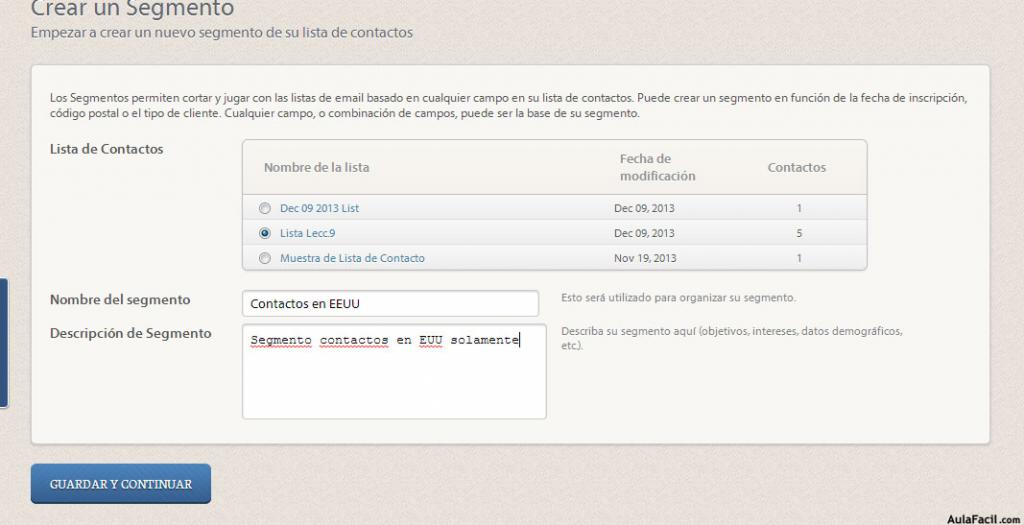
En la siguiente pantalla, podremos añadir más detalles sobre este segmento.
En este ejemplo, el segmento eligirá a contactos que tienen a EEUU como país solamente, pero el segmento permite elegir otras opciones.